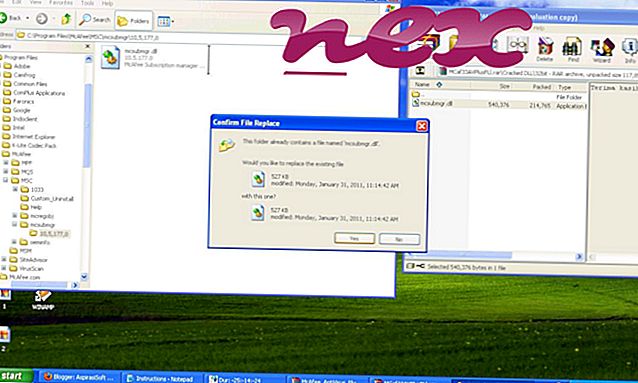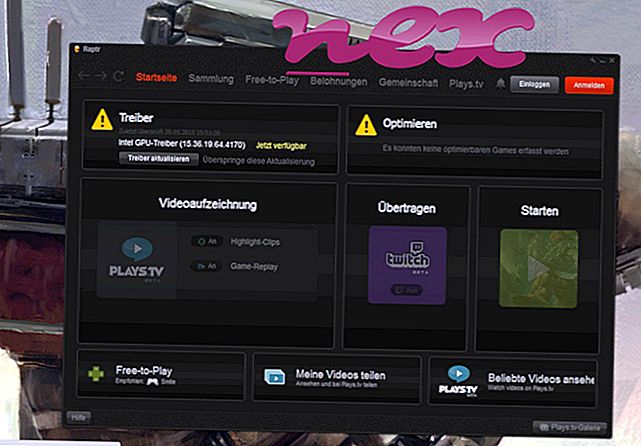Procesul cunoscut sub denumirea de Zaxar aparține software-ului Zaxar Games Browser (versiunea 4) de ZAXAR LTD.
Descriere: ZaxarLoader.exe nu este esențial pentru Windows și de multe ori va cauza probleme. ZaxarLoader.exe este localizat într-o subdirectoare a „C: \ Program Files (x86)” - de exemplu C: \ Program Files (x86) \ Zaxar \ . Mărimile de fișiere cunoscute pe Windows 10/8/7 / XP sunt de 209.824 de octeți (23% din totalul aparițiilor), 235.936 de octeți și încă 12 variante.
Fișierul ZaxarLoader.exe nu este un fișier principal Windows. Programul este încărcat în timpul procesului de pornire Windows (consultați cheia de înregistrare: MACHINE \ Run, Run, MACHINE \ Foldere Shell Utilizator, Foldere Shell Utilizator). Fișierul ZaxarLoader.exe este un fișier semnat Verisign. Este certificat de o companie de încredere. Fișierul este un fișier fără informații despre dezvoltatorul său. Programul nu este vizibil. ZaxarLoader.exe este capabil să monitorizeze aplicațiile. Prin urmare, ratingul de securitate tehnică este de 33% periculos .
Dezinstalarea acestei variante: Dacă doriți să eliminați complet programul, mergeți la Panoul de control ⇒ Software ⇒ Zaxar Games Browser 4 sau Zaxar Games Browser .
Important: ar trebui să verificați procesul ZaxarLoader.exe pe computer pentru a vedea dacă este o amenințare. Dacă Zaxar a schimbat motorul de căutare și pagina de pornire a browserului, puteți recupera setările implicite ale browserului, după cum urmează:
Resetați setările implicite ale browserului pentru Internet-Explorer ▾- În Internet Explorer, apăsați combinația de taste Alt + X pentru a deschide meniul Instrumente .
- Faceți clic pe opțiuni Internet .
- Faceți clic pe fila Advanced .
- Faceți clic pe butonul Resetare ...
- Activați opțiunea Ștergere setări personale
- Copiați chrome: // settings / resetProfileSettings în bara de adrese a browserului Chrome.
- Faceți clic pe Resetare .
- Copiați despre: asistență în bara de adrese a browserului Firefox.
- Faceți clic pe Actualizați Firefox .
De asemenea, s-au dovedit utile următoarele programe pentru o analiză mai profundă: un manager de activități de securitate examinează procesul ZaxarLoader activ de pe computer și vă spune clar ce face. Binecunoscutul instrument B anti-malware al Malwarebytes vă spune dacă ZaxarLoader.exe de pe computer afișează anunțuri enervante, încetinind-o. Acest tip de program adware nedorit nu este considerat de unele programe antivirus drept un virus și, prin urmare, nu este marcat pentru curățare.
Un computer curat și ordonat este cerința cheie pentru evitarea problemelor de pe computer. Aceasta înseamnă a rula o scanare pentru malware, curățarea hard disk-ului dvs. folosind 1 cleanmgr și 2 sfc / scanare, 3 programe de dezinstalare de care nu mai aveți nevoie, verificarea programelor Autostart (folosind 4 msconfig) și activarea Windows 5 Actualizare automată. Amintiți-vă întotdeauna să efectuați copii de rezervă periodice sau cel puțin să setați puncte de restaurare.
Dacă întâmpinați o problemă reală, încercați să reamintiți ultimul lucru pe care l-ați făcut sau ultimul lucru pe care l-ați instalat înainte să apară pentru prima dată problema. Utilizați comanda 6 resmon pentru a identifica procesele care vă cauzează problema. Chiar și pentru probleme serioase, mai degrabă decât reinstalarea Windows-ului, mai bine reparați instalarea sau, pentru Windows 8 și versiunile ulterioare, executați comanda 7 DISM.exe / Online / Cleanup-image / Restorehealth. Acest lucru vă permite să reparați sistemul de operare fără a pierde date.
spotify.exe rzmaelstromvadstreamingservice.exe winrar.exe ZaxarLoader.exe vmware-authd.exe run.vbs indicatoruty.exe logitechdesktopmessenger.exe logwatnt.exe imapp.exe tmachinfo.exe